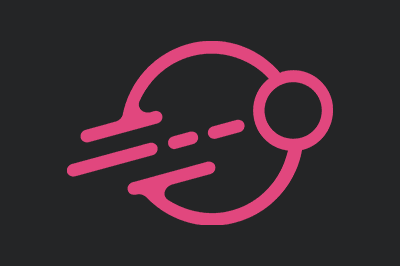FAST Design es una colección de herramientas y componentes web de código abierto desarrollada por Microsoft, diseñada para ayudarnos a construir interfaces web modernas, rápidas y accesibles.
FAST, acrónimo de Flexible and Scalable Toolkit, está construido sobre principios de modularidad y extensibilidad. Es decir, que nos permite adaptar y personalizar los componentes según las necesidades específicas de nuestros proyectos.
Es compatible con múltiples tecnologías y frameworks, que incluyen Vanilla, React, Vue, Angular, ASP.NET y Blazor, entre otros.
Algunas de las características principales de FAST Design son,
- Modularidad: Los componentes de FAST son modulares, lo que nos permite incluir solo lo que necesitamos, reduciendo el peso de las dependencias y mejorando el rendimiento.
- Accesibilidad: FAST se centra en la accesibilidad, garantizando que los componentes cumplan con los estándares de accesibilidad web (WCAG).
- Personalización: Los componentes son altamente personalizables mediante estilos y configuraciones, permitiendo una integración fluida con el diseño visual de nuestras aplicaciones.
- Rendimiento: Optimizados para el rendimiento, los componentes de FAST son ligeros y están diseñados para cargar y ejecutarse rápidamente.
Para obtener más información sobre FAST Design, podéis consultar la documentación oficial de FAST y explorar el repositorio en GitHub para ver ejemplos adicionales y el código fuente.
Instalación de FAST Design
Para comenzar a usar FAST Design en nuestro proyecto, primero necesitamos instalar los paquetes necesarios. Podemos hacerlo utilizando npm, el gestor de paquetes para Node.js.
Ejecutamos el siguiente comando en la raíz de nuestro proyecto:
npm install --save @microsoft/fast-componentsCon los paquetes instalados, estamos listos para empezar a utilizar FAST Design en nuestra aplicación.
Cómo usar FAST Design
Usar componentes predefinidos
FAST Design proporciona una variedad de componentes predefinidos que podemos usar directamente en nuestra aplicación. Veamos algunos ejemplos de cómo utilizar algunos de estos componentes, como botones y entradas de texto.
import { provideFASTDesignSystem, fastButton, fastTextField } from '@microsoft/fast-components';
provideFASTDesignSystem()
.register(fastButton(), fastTextField());
document.body.innerHTML = `
<fast-button>Click me</fast-button>
<fast-text-field placeholder="Enter text here"></fast-text-field>
`;En este ejemplo, utilizamos provideFASTDesignSystem para registrar los componentes fastButton y fastTextField, y luego los utilizamos en el HTML de nuestra aplicación.
Crear un componente básico
Para demostrar cómo usar FAST Design, crearemos un componente web básico. Primero, definimos un componente personalizado utilizando @microsoft/fast-element y @microsoft/fast-foundation.
import { FASTElement, customElement, html } from '@microsoft/fast-element';
const template = html`
<div>
<h1>Hola, FAST Design</h1>
<p>Este es un componente básico creado con FAST Design.</p>
</div>
`;
@customElement({ name: 'hello-fast', template })
class HelloFast extends FASTElement {}En este ejemplo, utilizamos FASTElement para definir nuestro componente y customElement para registrar el componente con el nombre hello-fast. El template define la estructura HTML del componente.
Personalización de Estilos
Podemos personalizar los estilos de los componentes de FAST Design utilizando CSS. A continuación, se muestra un ejemplo de cómo aplicar estilos personalizados a un botón.
<fast-button class="custom-button">Custom Button</fast-button>
<style>
.custom-button {
background-color: #0078d4;
color: white;
border-radius: 4px;
padding: 10px 20px;
}
</style>En este ejemplo, aplicamos estilos personalizados al botón fast-button utilizando la clase custom-button.